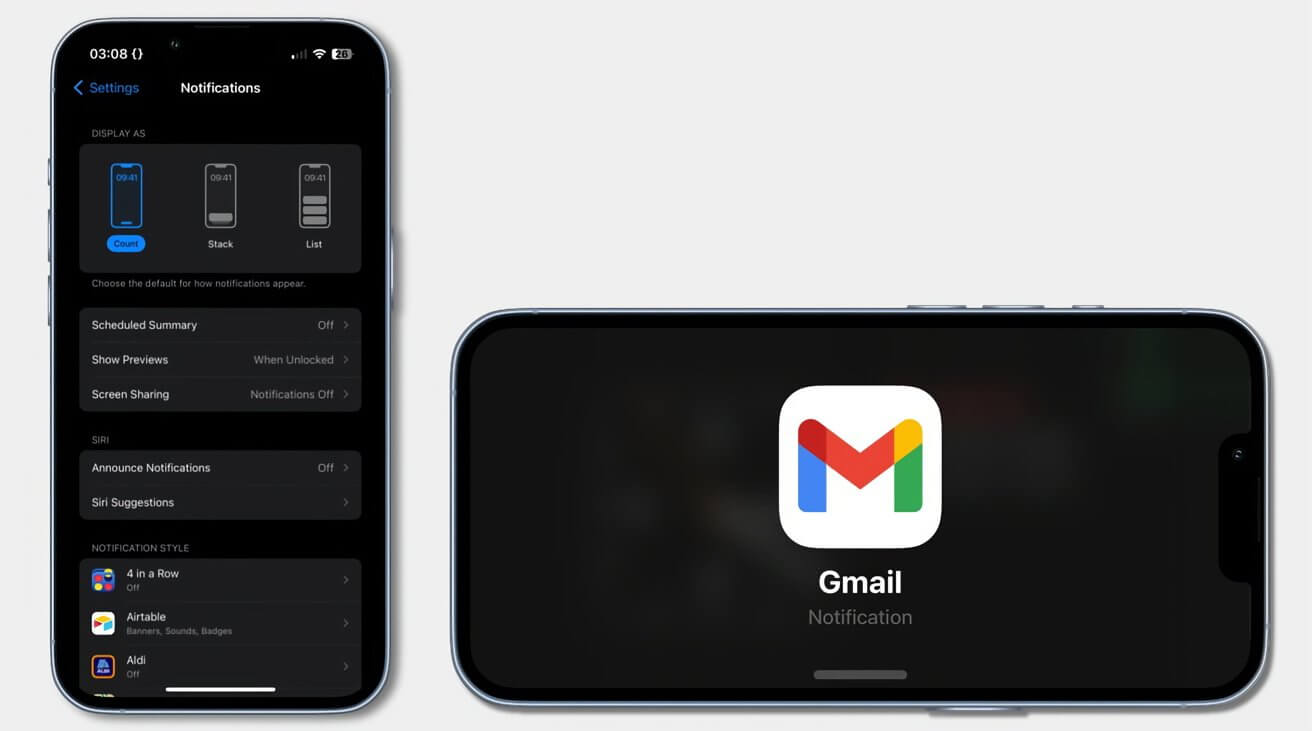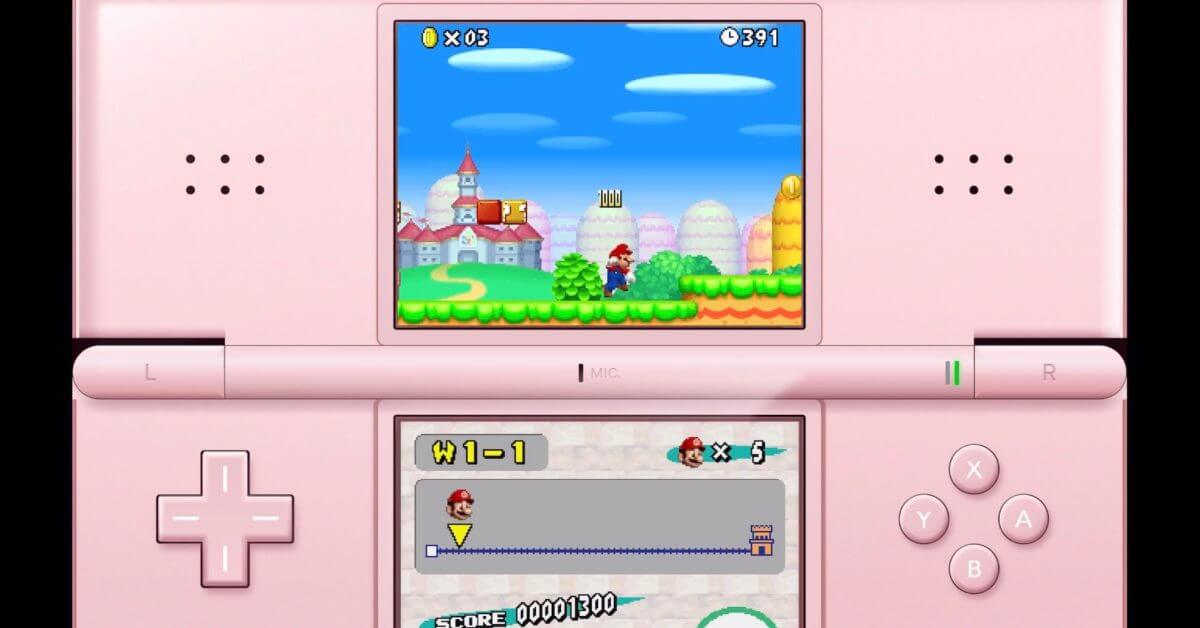Между iOS 15 и iOS 17 на вашем iPhone и iPad появилось больше изменений, о которых нужно знать.
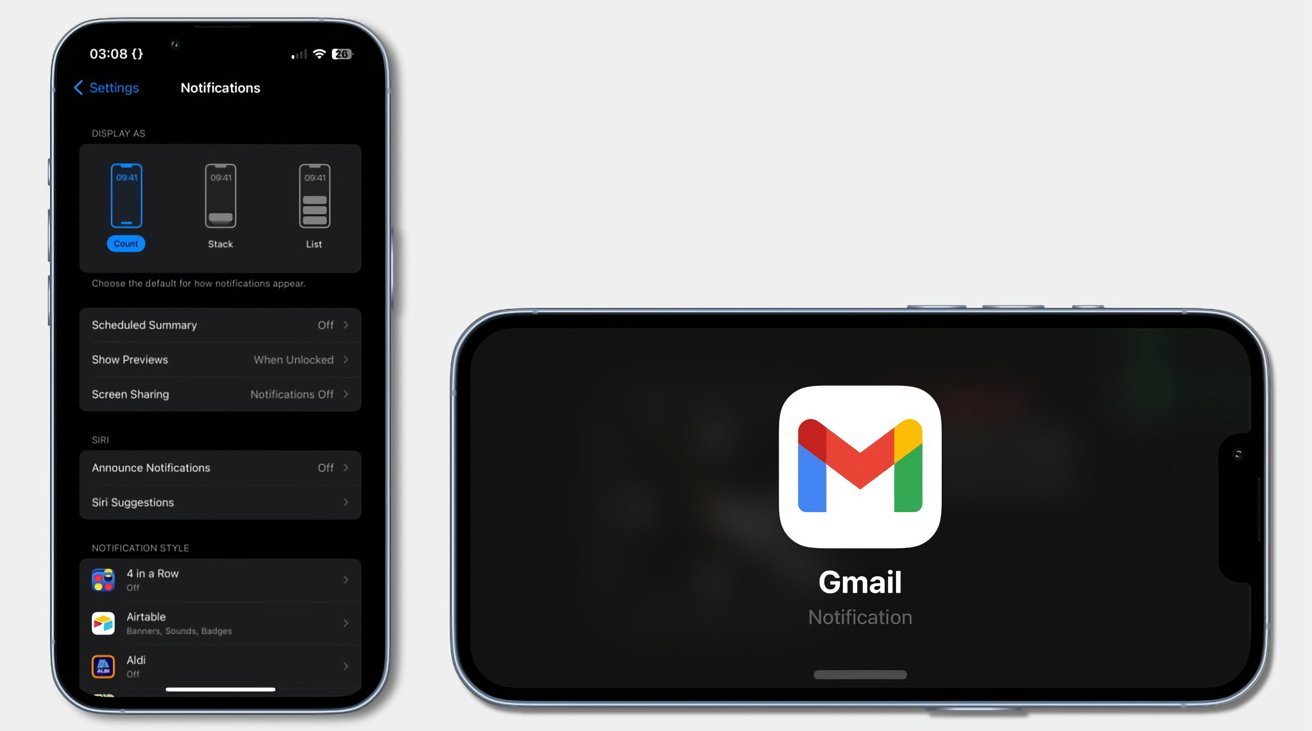
Хотя самые большие изменения в уведомлениях произошли в iOS 15 и iPadOS 15, есть еще несколько важных советов по управлению ими в iOS 17 и iPadOS 17.
Уведомления на вашем iPhone могут быть разными. Они могут быть полезными напоминаниями для повышения производительности, факторами стресса на работе или уведомлениями, связанными с учебой, а в некоторых случаях даже вызывать беспокойство.
Хотя iOS 15 помогла существенно обновить уведомления на iOS, с тех пор Apple внесла в уведомления дополнительные улучшения.
В iOS 17 и iPadOS 17 у вас есть возможность настроить отображение уведомлений в режиме ожидания на вашем iPhone и изменить способ отображения ваших уведомлений на экране блокировки (если вообще).
Уведомления на экране блокировки
Пожалуй, самое значительное изменение в уведомлениях с 2021 года связано с обновленными экранами блокировки, представленными в iOS 16 в прошлом году. Помимо стилистических опций, представленных в обновлении, пользователям также был предоставлен контроль над тем, как уведомления будут отображаться на экране блокировки.
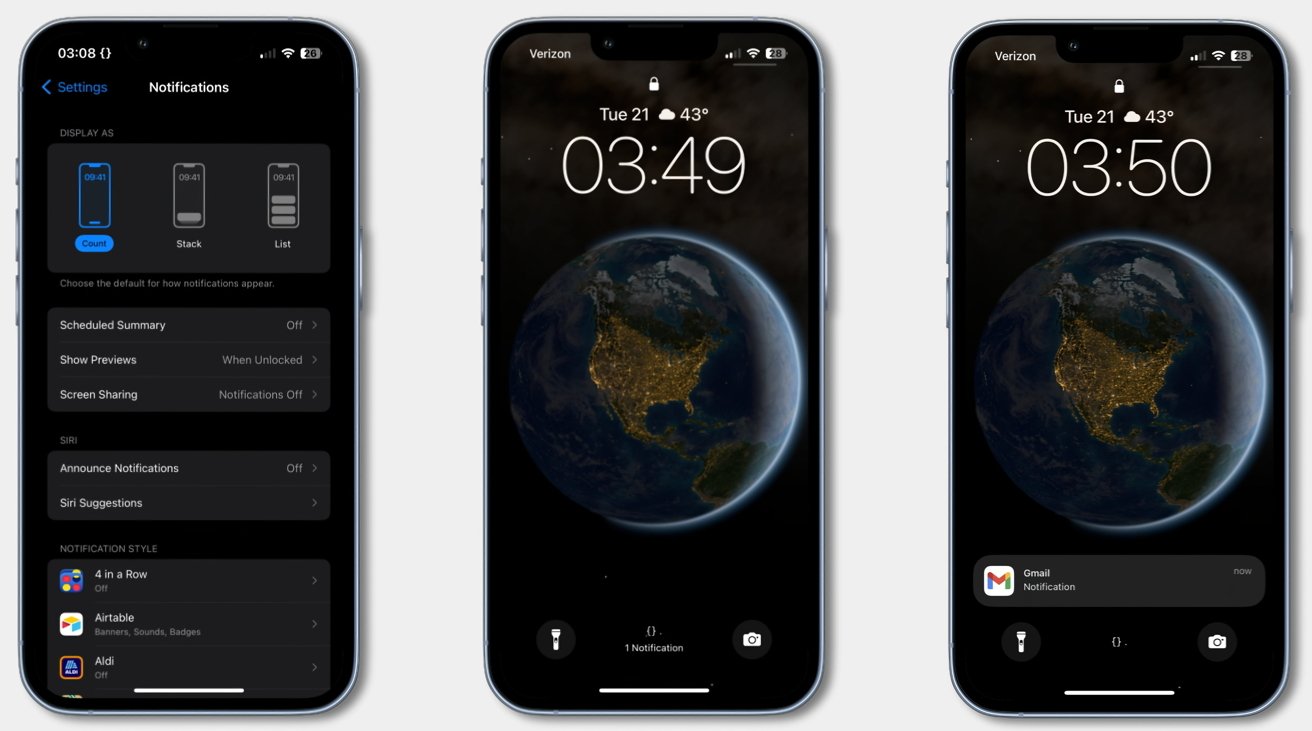
Уведомления, появляющиеся на экране блокировки, претерпели значительные изменения в iOS и iPadOS 16.
Вместо традиционного списка, который присутствовал на протяжении большей части существования iPhone и iPad, пользователи теперь имеют возможность отображать уведомления в виде стопки в нижней части экрана отсутствия, которую можно развернуть в форму списка в дополнение к возможность отображать уведомление в нижней части экрана блокировки вместо списка или стопки.
Как изменить способ отображения уведомлений в iOS 17 и iPadOS 17
Изменить способ отображения уведомлений на экране блокировки довольно просто:
Откройте настройки. Нажмите «Уведомления». Три различных параметра отображения станут первым набором параметров, доступных в меню «Уведомления».
Уведомления о режиме ожидания
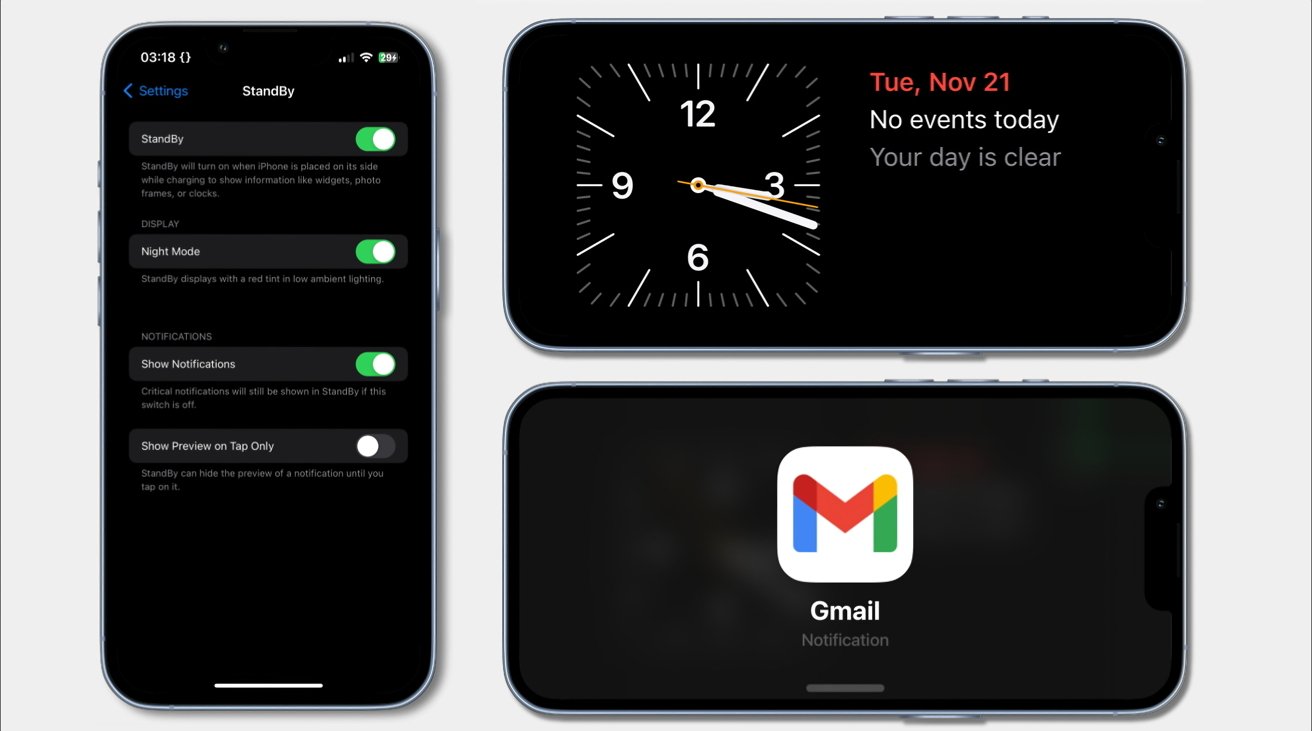
Режим ожидания в iOS 17 по-прежнему позволяет вам получать уведомления.
В iOS 17 от Apple появилась функция StandBy на iPhone, которая позволяет пользователям использовать свой iPhone в качестве настольных часов или будильника, когда телефон подключен к сети и расположен горизонтально. Хотя этот режим в первую очередь можно использовать для отображения времени рядом с виджетом или фотоальбомом, вы все равно можете получать уведомления в этой настройке.
Как показывать уведомления в режиме ожидания для iOS 17
Чтобы получать уведомления в режиме ожидания:
Откройте настройки. Прокрутите вниз и нажмите «Режим ожидания». В меню «Режим ожидания» установите флажок «Показать уведомления». При желании вы также можете настроить уведомления так, чтобы предварительный просмотр отображался только при нажатии.
Примечательно, что независимо от того, что вы выберете для отображения уведомлений в режиме ожидания, важные уведомления всегда будут отображаться в режиме ожидания.
Хотя iOS 17 и iPadOS 17 не предоставили такого же размера обновления уведомлений, как iOS и iPadOS 15, эти обновления по-прежнему сделали уведомления на ваших устройствах Apple совсем другими, чем они были всего несколько лет назад. Учитывая новые функции, вы в кратчайшие сроки перейдете на путь к идеальному управлению уведомлениями.